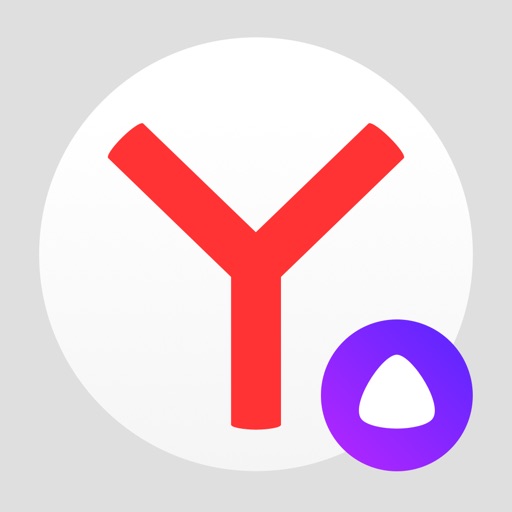【2024年最新】AndroidスマホでChromeの拡張機能を使う方法

ヤゴコロ研究所に訪問いただきありがとうございます。東大生ブロガーの西片(@nskt_yagokoro)です
ブラウザを自分好みにカスタマイズする方法といえば「拡張機能」
拡張機能の中には便利なものがたくさんありますが、原則PC版でのみ使用可能となっています
しかし本記事で紹介する方法を使えば、AndroidスマホでもChromeの拡張機能が使えるようになります。是非試してみてください
↓おすすめの拡張機能(リンク先は協賛ブログです)

↓【限定公開中】光回線でネットを爆速化!お得に楽に契約する方法・あなたにピッタリな光回線の選び方を消費者目線で解説!↓

↓日本国内から海外のネット環境にアクセスする方法(海外版Netflixでジブリ作品も見れます)
↓Adobe CCを最安で買う方法(PhotoshopやIllustrator、Premiere Proといった20種類以上の人気ソフトが使い放題に)

拡張機能とは?
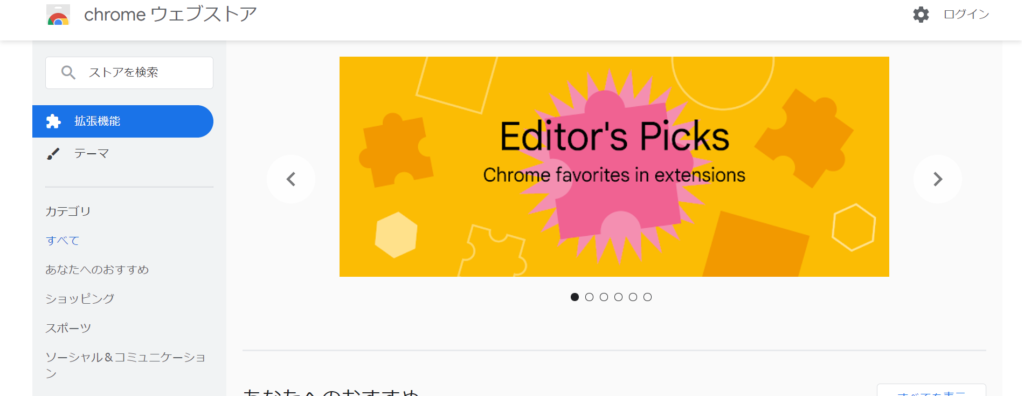
「そもそも拡張機能って何?」という方に向けて軽く説明しておこうと思います(既に知っている方は読み飛ばしてください)
拡張機能とは、Google Chromeなどのブラウザに新たに追加できる機能のこと。「アドオン」「エクステンション」とも呼ばれることもあります
スマホにアプリを追加する感覚で、ブラウザに様々な機能を追加できちゃうわけです
PCでGoogle ChromeやMicrosoft Edgeを使っている場合には、下記のリンクからChromeウェブストアにアクセスし、追加したい拡張機能を検索して「Chromeに追加」ボタンを押すだけで使えるようになります
個人的にオススメの拡張機能については以下の記事にまとめてあります。気になる方は覗いてみてください

Androidで拡張機能を使う方法
AndroidスマホでChromeの拡張機能を使う方法はズバリ「Kiwi Browserを使用する」です
Kiwi BrowserというのはGeometry OUによって開発されているAndroid用のブラウザアプリ
Google Chromeと同じシステム(Chromiumといいます)をベースに作られているため、Chromeの拡張機能が正常に動作するわけです
UIもChromeに似ているので、普段Chromeを使っている人なら違和感なく使えると思います(ちなみに日本語対応です)
Kiwi Browserのインストールはコチラ↓
Kiwi BrowserでChromeの拡張機能を使用する方法
Kiwi Browserで拡張機能を導入するのはメチャクチャ簡単です。PC版と同じ手順を踏めば使えるようになります
まず、Kiwi BrowserでChromeウェブストアにアクセスします
左上に検索ボックスがあるので、インストールしたい拡張機能を入力してください
検索結果が表示されるので使用したいものを選択
詳細画面が出てきたら、右側の「Chromeに追加」をタップしてください
これで拡張機能の導入は完了です
拡張機能が使えるブラウザ
上ではKiwi Browserを使ってChromeの拡張機能を導入する手順を解説しましたが、実は他のアプリでも拡張機能は使用可能です
一例を紹介したいと思います
Yandex
ロシアで人気のブラウザ・YandexのAndroid版アプリでもChromeの拡張機能が使えます
使い方に関してもKiwi Browserと同じで、ウェブストアにアクセスして「Chromeに追加」ボタンを押すだけです
Firefox
老舗のブラウザ「Firefox」のAndroid版では、Firefox独自の拡張機能(アドオンと呼ばれることが多いです)が使えます
例えばパスワードマネージャーやダークリーダーといった拡張機能が使用可能です
ただ、2020年8月のアップデートでインストールできるアドオンの数が大幅に減少したので、PC版ほど快適には使えない点に注意してください
Android版Firefoxでアドオンを導入する方法は以下のページを参照ください

現在Android版で使用可能なアドオンはコチラ↓
Sleipnir
「Sleipnir(スレイプニル)」は大阪府大阪市に本社を置く企業・フェンリルによって開発されているWebブラウザ。
Android版Sleipnirは、ボタン配置のカスタマイズやジェスチャー操作により片手でも操作がしやすいことから、コアなファンが多く存在します
そんなSleipnirですが、Windows版だけでなくAndroid版でも拡張機能が使用可能となっています
ただAndroid版で使用できるのはSleipnir独自の拡張機能(エクステンション)のみで、種類はあまり多くありません(開発者募集集らしいです)
Androidで使えるエクステンションは以下のリンクから確認ください
おすすめの拡張機能
便利な拡張機能が知りたい!という場合には、以下の記事をご覧ください(リンク先は協賛ブログです)

スマホの保証サービスを見直そう
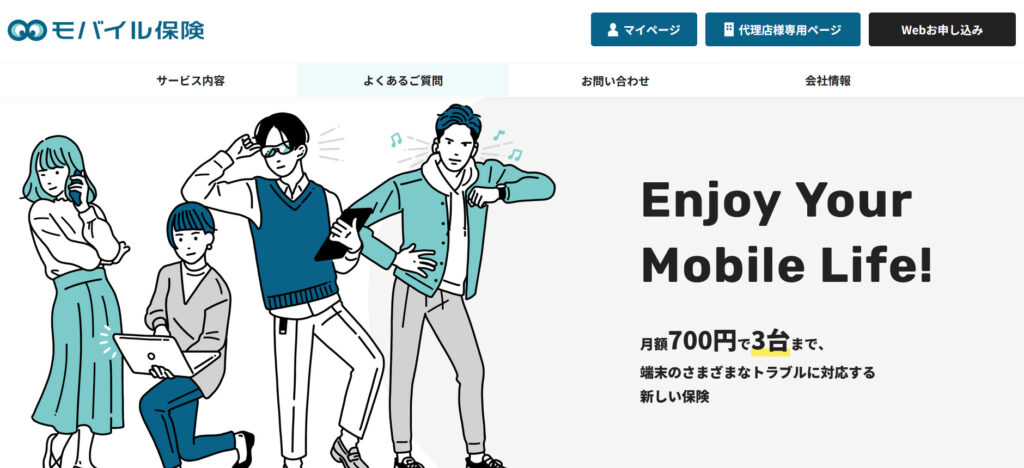
キャリアでスマホを買った人の中には「いつの間にか補償に入っていた」というケースも多いかと思います
スマホが故障した際に修理費用が安くなるので加入しておくのは良いことだと思いますが、問題なのは「どのスマホ補償サービスに加入するか」です
キャリアのスマホ補償は、他の補償サービスに比べて補償金額が少ない上に補償対象になるケースも少ないので、あまりオススメできません
節約したいなら「モバイル保険」などキャリア以外の補償サービスに乗り換えるのがいいでしょう
モバイル保険なら月額700円で3台の電子機器(スマホやタブレット、ワイヤレスイヤホン、ノートパソコン等)を補償してくれます(詳細:モバイル保険公式サイト)
スマホ保険については以下の記事で詳しく解説しているので興味のある方は確認してみてください

注意点
今回はKiwi を使ってChromeの拡張機能をスマホに導入する方法を紹介しました
これでスマホで拡張機能が使えるようになることで、スマホライフがより楽しくなるかと思います
ただし以下の3点にはお気をつけください
- 全ての拡張機能が使えるわけではない
- Kiwiブラウザで拡張機能が使えなくなる可能性もアリ
- 拡張機能の中には悪質なものも存在する
以上、東大生ブロガーの西片(@nskt_yagokoro)でした!
↓日本国内から海外のネット環境にアクセスする方法(海外版Netflixでジブリ作品も見れます)
↓Adobe CCを最安で買う方法(PhotoshopやIllustrator、Premiere Proといった20種類以上の人気ソフトが使い放題に)